Coolmuster PDF Splitter Aide en ligne
Bienvenue dans le centre d’aide en ligne pour Coolmuster PDF Splitter ! Vous trouverez ici ses principales caractéristiques, un guide étape par étape, une foire aux questions, l’enregistrement, ainsi que d’autres informations utiles sur ces produits. Si vous avez des questions ou des suggestions, vous pouvez laisser vos commentaires ici. Tout d'abord, vérifions ensemble les principales caractéristiques de Coolmuster PDF Splitter.
Caractéristiques clés
• Divisez sans effort des pages PDF sur un ordinateur.
• Préservez la qualité, la mise en page, les polices et les images lors de la division.
• Séparez plusieurs fichiers PDF à la fois.
• Répondez aux différents besoins de découpage de PDF avec 3 modes personnalisés.
• Affichez les vignettes des pages PDF sur l’interface.
• Maintenir un haut niveau de sécurité des données.

Configuration requise
OS: Windows 11, Windows 10, Windows 8, Windows 7
Configuration matérielle minimale requise : Intel Pentium 1000 MHz et supérieur, 512 Mo ou plus de RAM, 1 Go d’espace libre au-dessus
Installation et désinstallation
Installation
Suivez les étapes ci-dessous pour installer ce logiciel sur votre ordinateur. C’est très simple.
* Cliquez sur le lien de téléchargement pour obtenir le fichier d’installation.
* Vous trouverez un fichier .exe sur votre ordinateur. Cliquez dessus et une fenêtre s’ouvre pour vous rappeler l’installation. Il suffit de suivre les instructions de l’interface pour continuer.
* Après l’installation, il y aura une icône de démarrage rapide sur votre bureau.
Désinstallation
Accédez au dossier d’installation dans lequel vous stockez le logiciel pour trouver l’icône uninst.exe. Appuyez dessus pour supprimer l’ensemble du logiciel de votre ordinateur.
Inscription
Dès que vous aurez commandé ce logiciel, votre boîte e-mail recevra un courrier contenant le code d’enregistrement et l’url pour télécharger la version complète. Vous pouvez soit supprimer la version d’essai et télécharger la version complète sur votre ordinateur, soit enregistrer directement le logiciel sur la version d’essai gratuite.
Pour enregistrer le logiciel, vous devez cliquer sur « Enregistrer » sur l’interface du logiciel pour accéder à l’interface de registre. Il vous demande de remplir l’adresse e-mail sous licence et le code d’enregistrement. Veuillez noter que l’adresse e-mail doit être celle à laquelle vous avez acheté le logiciel.
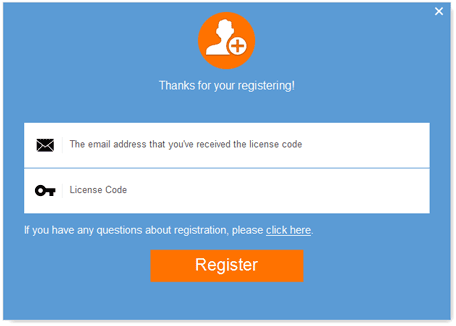
Après avoir enregistré le logiciel, il vous suffit de redémarrer le logiciel pour découvrir toutes ses fonctions par vous-même.
